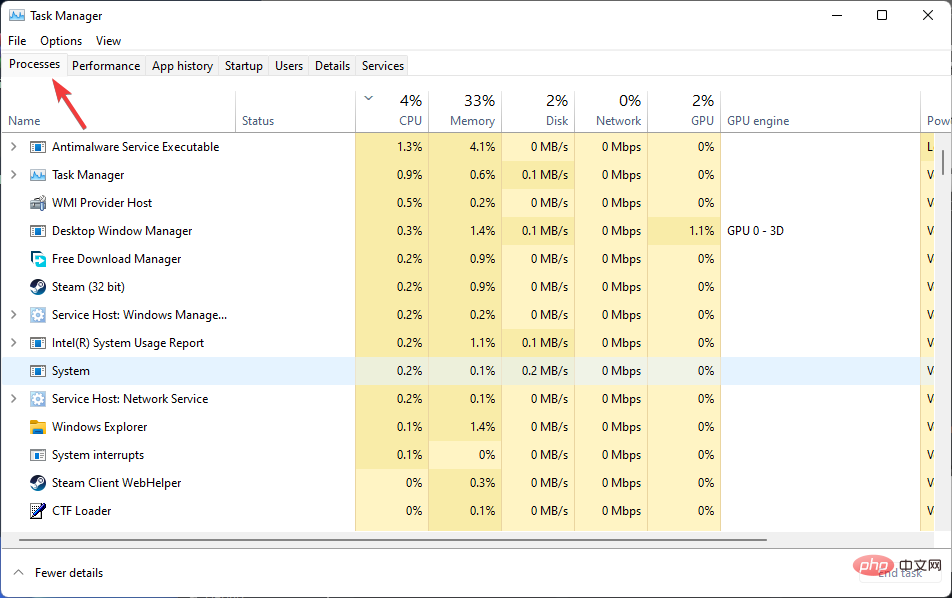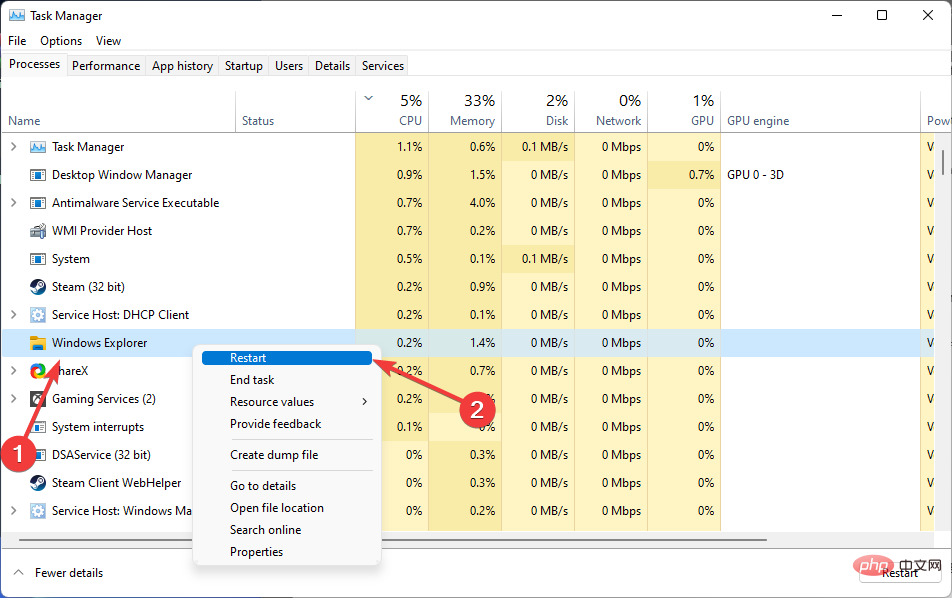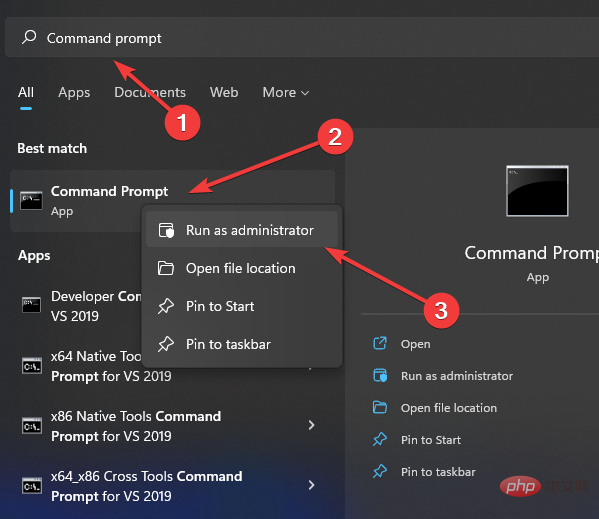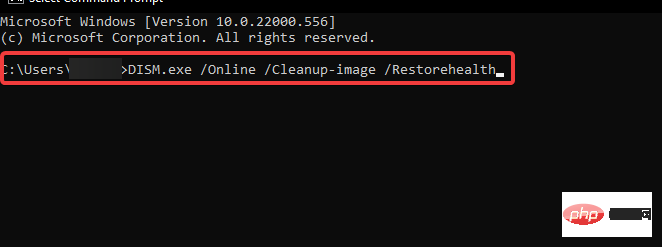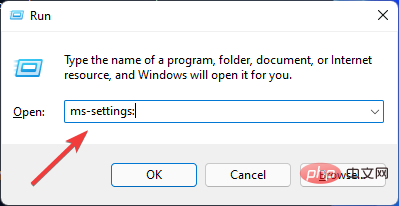Rumah >masalah biasa >Cara Membetulkan Apl Tetapan Windows 11 Isu Hilang: 3 Penyelesaian Mudah
Cara Membetulkan Apl Tetapan Windows 11 Isu Hilang: 3 Penyelesaian Mudah
- PHPzke hadapan
- 2023-04-21 19:04:071633semak imbas
Menavigasi dalam Windows kadangkala agak mengelirukan, dan ia boleh menjadi lebih mengelirukan apabila isu hilang apl Windows 11 Settings timbul.
Terdapat beberapa cara untuk mengakses apl Tetapan, beberapa daripadanya lebih mudah daripada mencari butang Tetapan pada desktop anda atau dalam menu pilihan.
Sesetengah peranti mempunyai butang khusus pada papan kekunci untuk membuka tetapan, memudahkan pengguna mencari apl yang sangat diperlukan ini.
Mengapa apl Tetapan tiada untuk Windows 11?
Individu yang telah menaik taraf kepada Windows 11 daripada sistem pengendalian Windows sebelumnya mengalami isu kehilangan apl Tetapan ini dan ia disebabkan oleh fail yang tidak dikemas kini dengan betul.
Microsoft telah menangani perkara ini beberapa kali dan mempunyai alat Fixit sendiri, tetapi kini Microsoft tidak menyokong alat ini dan oleh itu tidak boleh dimuat turun.
Apakah yang perlu saya lakukan jika apl Tetapan untuk Windows 11 tiada?
1. Mulakan semula Windows Explorer
- Klik kanan logo Windows dan pilih Pengurus Tugas.
- Pilih tab Proses.

- Tatal ke bawah dan pilih Windows Explorer, klik kanan dan pilih Mulakan semula.

Selepas mengikut arahan, skrin mungkin menjadi hitam selama beberapa saat, ini perkara biasa dan anda tidak perlu risau.
2. Pasang Alat Pembaikan PC
Untuk menyelesaikan isu berkaitan Windows, Alat Pembaikan PC menganalisis komputer anda untuk fail sistem yang rosak dan kemudian menggantikannya.
Terdapat alat pembaikan lain yang tersedia di pasaran pada masa ini, tetapi kami mengesyorkan memasang Retoro, yang merupakan salah satu penyelesaian pembaikan PC terbaik dan paling boleh dipercayai yang ada.
Selain membetulkan isu seperti apl Tetapan yang hilang dengan menggantikan fail Windows yang rosak, program ini juga boleh mengesan tapak web berisiko dan mengalih keluar ancaman perisian hasad.
⇒ Dapatkan Pemulihan
3 Jalankan arahan SFC dan DISM
- Mulakan semula komputer anda.
- Klik menu Mula, taip command prompt, klik kanan padanya dan pilih Jalankan sebagai pentadbir.

- Taip kod berikut dan tekan Enter. (Langkah ini mungkin mengambil masa beberapa minit hingga 30 minit untuk diselesaikan.)
<code><strong>DISM.exe /Online /Cleanup-image /Restorehealth</strong>DISM.exe /Online /Cleanup-image /Restorehealth
-
Selepas anda melihat mesej "Operasi berjaya diselesaikan", taip kod berikut dan tekan Enter
:<strong>sfc /scannow</strong><img src="/static/imghwm/default1.png" data-src="https://img.php.cn/upload/article/000/000/164/168207505018493.png" class="lazy" alt="如果缺少 Windows 11 的设置应用程序,3+ 简单的解决方案">sfc /scannow kod> - Selepas anda melihat mesej " Pengesahan 100% selesai
Klik di sini untuk memuat turun dan mula membaiki.
Arahan sfc /scannow menyemak integriti semua fail sistem pengendalian yang dilindungi dan menggantikan versi yang salah, rosak, diubah atau rosak dengan versi yang betul jika boleh.
Jika kerosakan tidak dapat dibaiki, anda harus menggunakan DISM untuk membetulkan isu kehilangan apl Tetapan Windows 11.
- 4. Daftar semula apl tetapan
- Tekan kekunci Windows+X dan pilih Windows PowerShell
- atau Terminal Windows. Salin dan tampal arahan ini satu demi satu dan tekan
Enter<strong>Get-AppXPackage -AllUsers -Name windows.immersivecontrolpanel | Foreach {Add-AppxPackage -DisableDevelopmentMode -Register “$($_.InstallLocation)AppXManifest.xml” -Verbose} </strong>:<code><strong>Get-AppXPackage | Foreach {Add-AppxPackage -DisableDevelopmentMode -Register "$($_.InstallLocation)AppXManifest.xml"}</strong>Get-AppXPackage -AllUsers -Name windows.immersivecontrolpanel | -DisableDevelopmentMode -Daftar "$($_.InstallLocation)AppXManifest.xml" -Verbose}
5. Cuba cara lain untuk membuka apl Tetapan
- Klik menu Mula , taip Tetapan , dan kemudian pilih apl daripada senarai .
- Klik kanan pada menu Mula dan pilih Tetapan daripada menu.

- Tekan kekunci Windows+I serentak.
- Tekan kekunci Windows+R untuk membuka kotak Run, taip ms-settings: dan tekan Enter .

Apakah soalan Kemas Kini Windows lain yang ada?
Isu hilang apl Tetapan Windows 11 bukan satu-satunya ralat yang mungkin dihadapi oleh pengguna selepas mengemas kini kepada sistem pengendalian baharu.
Banyak masalah seperti ketidakserasian pemandu, skrin senyap, skrin biru kematian, dll. mungkin berlaku selepas naik taraf.
Perkhidmatan Penyelesaian Masalah Windows boleh menangani kebanyakan masalah yang berlaku disebabkan oleh fail sistem yang salah atau aplikasi yang tidak serasi.
Tetapi kadangkala isu seperti apl Tetapan Windows 11 yang hilang memerlukan sedikit percubaan dan ralat dan lebih banyak masa daripada menjalankan penyelesaian masalah.
Jadi jika mesin itu dibawa kepada juruteknik, pakar akan meminta orang itu menyimpan peranti itu bersamanya selama beberapa hari.
Walaupun ini lebih mahal daripada menggunakan arahan dalam talian, ia adalah salah satu cara paling selamat dan paling mudah untuk menyelesaikan masalah anda.
Artikel ini mungkin membantu jika apl Tetapan ranap pada PC Windows 11 anda.
Atas ialah kandungan terperinci Cara Membetulkan Apl Tetapan Windows 11 Isu Hilang: 3 Penyelesaian Mudah. Untuk maklumat lanjut, sila ikut artikel berkaitan lain di laman web China PHP!